آموزش نحوه نصب قالب وردپرس و فعال سازی قالب وردپرس
در این مقاله، به شما توصیه هایی می کنیم که قبل از اضافه کردن یک قالب جدید به وب سایت خود، چه کاری انجام دهید.
پس دو روش برای نصب و فعال سازی قالب وردپرس شما ارائه خواهیم کرد.ما راهنماهای قبلی را در مورد اینکه تم های وردپرس چیست و چگونه آنها را پیدا کنیم، نوشته ایم. با این حال، یک گام مهم دیگر برای برداشتن وجود دارد. هنگامی که قالب مناسب برای سایت خود را پیدا کردید، باید آن را راه اندازی و اجرا کنید.
خوشبختانه، انجام این کار نمی تواند سخت و پیچیده باشد. نصب و فعال کردن یک تم جدید در وردپرس ساده است، چه آن را از دایرکتوری رسمی یا منبع دیگری دریافت کرده باشید. به علاوه، میتوانید هر زمان که بخواهید، با فشار دادن یک دکمه، تمها را تغییر دهید.
قبل از نصب قالب وردپرس خود چه کاری باید انجام دهید؟
نصب تم در وردپرس کار سختی نیست و ما در این مقاله درباره نحوه انجام آن بحث خواهیم کرد. با این حال، ابتدا در مورد هر آنچه قبل از انجام این کار باید بدانید صحبت میکنیم.
چند مرحله وجود دارد که ممکن است لازم باشد برای آماده سازی برای افزودن تم جدید خود بردارید.
به عنوان مثال:
مطمئن شوید که تم را بهطور کامل بررسی کردهاید، که شامل بررسی رتبهبندیها و بررسیهای آن میشود. همچنین، نگاهی به دفعات بهروزرسانی آن توسط توسعهدهنده بیندازید.
اگر تم یک نسخه نمایشی در دسترس دارد، آن را امتحان کنید تا ببینید آیا ظاهر و ویژگیهای آن را دوست دارید یا خیر.
همچنین میتوانید بررسی کنید که یک قالب پس از نصب با محتوای شما چگونه به نظر میرسد، که بعداً درباره آن صحبت خواهیم کرد.برای این کار میتوانید یک سایت استیجینگ برای آزمایش تم قبل از افزودن آن به سایت زنده خود در نظر بگیرید.
اگر تمها را در یک سایت از قبل ایجاد شده است را تغییر میدهید، این یک گام بسیار مهم است تا بتوانید دقیقاً ببینید که چگونه به نظر میرسد و متوجه شوید که آیا باعث بروز مشکلات سازگاری یا مشکلات دیگری میشود یا خیر.
اگر در حال راه اندازی یک سایت وردپرس جدید هستید، مطمئن شوید که سایر مبانی لازم برای راه اندازی و راه اندازی آن را پوشش داده اید.
این مبانی شامل ثبت نام برای یک دامنه و انتخاب یک طرح میزبانی وردپرس با کیفیت است.هنگامی که وظایف فوق را انجام دادید – یا هر تعداد از آنها برای سایت شما اعمال شود – آماده نصب تم جدید وردپرس خود خواهید بود.
چند راه برای انجام این کار وجود دارد، بنابراین ما در مورد هر کدام به نوبه خود صحبت خواهیم کرد.
نحوه نصب قالب وردپرس (3 روش)
اگر در حال تغییر مضامین در سایتی هستید که از قبل دارای محتوا است، باید مطمئن شوید که یک نسخه پشتیبان از آن تهیه کرده اید. این کار برای بازیابی سایت شما در صورتی که قالب جدید مشکلی ایجاد کند ضروری است – به خصوص اگر از یک سایت استیجینگ برای آزمایش آن استفاده نمیکنید.
روش اول: یک قالب را به شکل فایل فشرده آپلود کنید.
در این مرحله، ممکن است تعجب کنید که اگر یک تم را از خارج از دایرکتوری وردپرس دریافت کرده باشید، چگونه می توانید آن را نصب کنید.
اگر یک تم ممتاز را از دایرکتوری دیگری یا وبسایت توسعهدهنده خریداری کردهاید، نمیتوانید آن را با استفاده از روش بالا نصب کنید.
خوشبختانه، نصب تمی که در جای دیگری خریداری یا دانلود کرده اید به سادگی است.
تم باید در قالب یک فایل فشرده در اختیار شما قرار می گرفت که می توانید آن را مستقیماً در سایت خود آپلود کنید.
اگر نمیدانید آن فایل را کجا پیدا کنید، با توسعهدهنده تم تماس بگیرید، تا آنها به شما کمک کنند.هنگامی که فایل فشرده تم را در رایانه خود ذخیره کردید،
به داشبورد وردپرس خود بروید. از منوی نمایش >پوسته را دیدن کنید و روی افزودن کلیک کنید. با این حال، این بار، باید روی دکمه بارگذاری پوسته در بالای صفحه بعدی کلیک کنید.
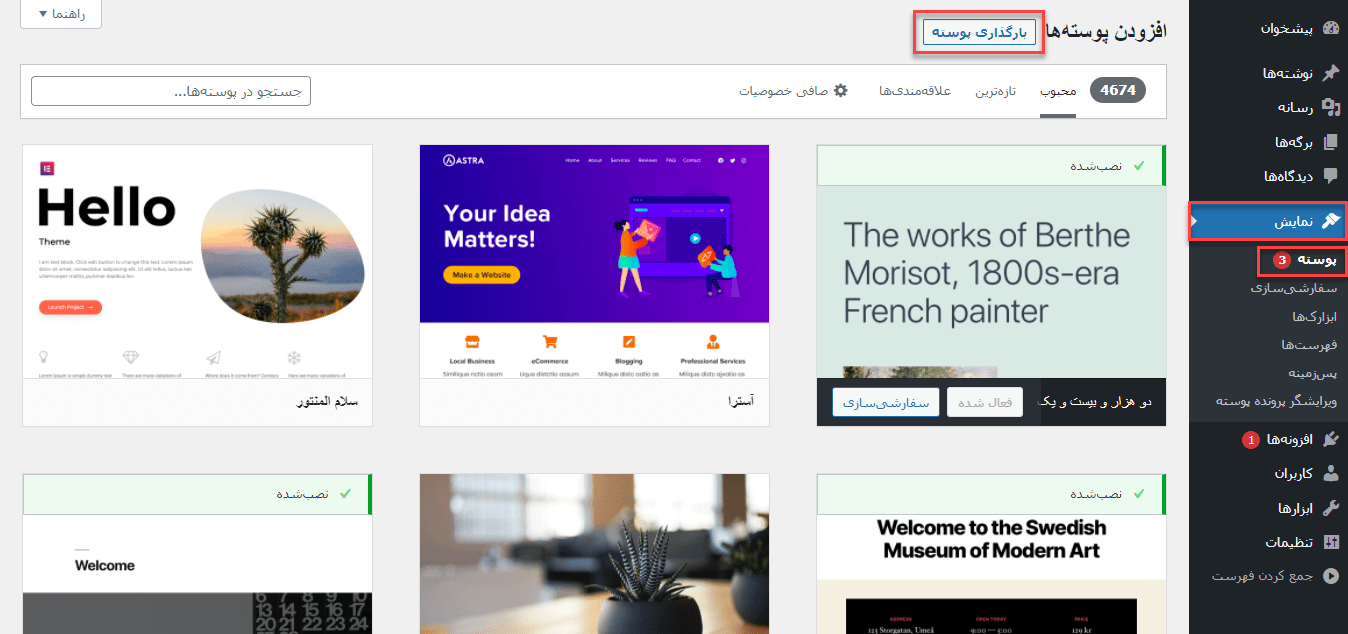
در این قسمت بر روی گزینه انتخاب فایل یا choose file کلیک کنید و قالب را انتخاب کنید و پس از آن روی دکمه نصب کلیک کنید.
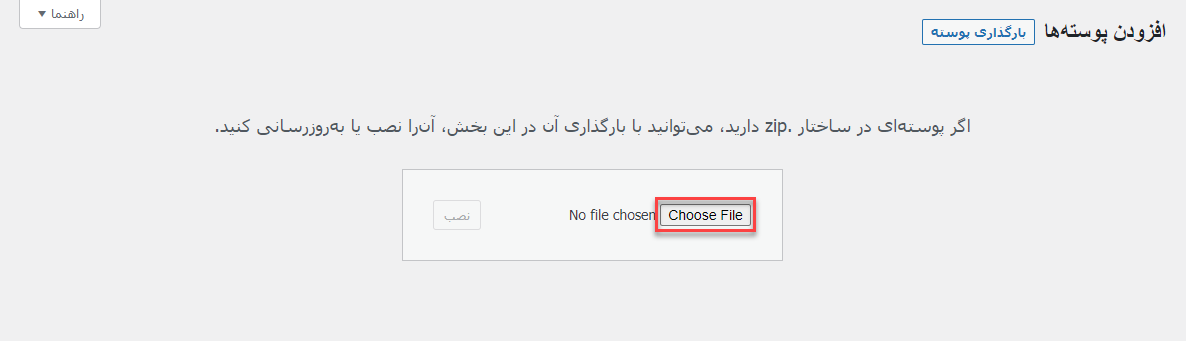
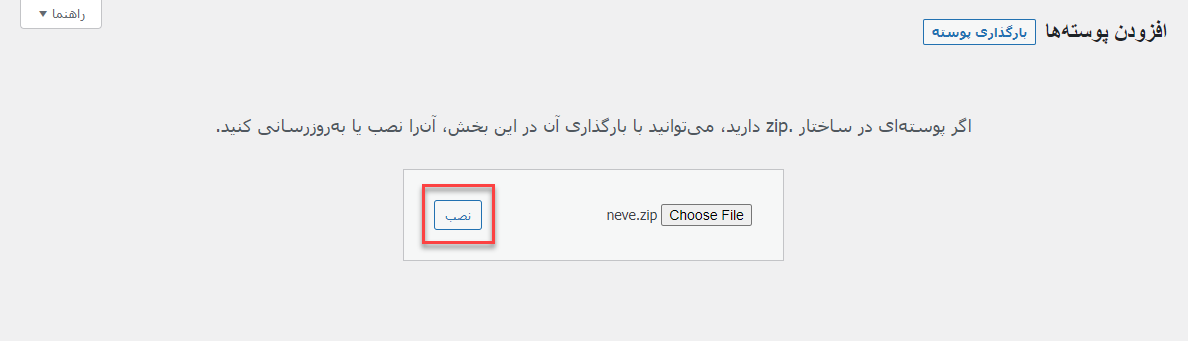
پس از آن میتوانید در صفحه بعد یا در قسمت پوسته ها قالب جدید را فعالسازی کنید.
وردپرس به صورت خودکار نصب را انجام می دهد، سپس یک پیام موفقیت آمیز به شما ارائه می دهد و حالا می بینید که هم قالب را نصب کردید و آن را هم فعال کردید.
روش دوم:نصب قالب از طریق سی پنل
مرحله 1:
طبق معمول، باید cPanel را باز کنید و فایل منیجر را جستجو کنید. بسته به شرکت میزبانی وب خود، ممکن است به دلیل عدم مشاهده طرح بندی cPanel یکسان کمی سردرگم شوید.
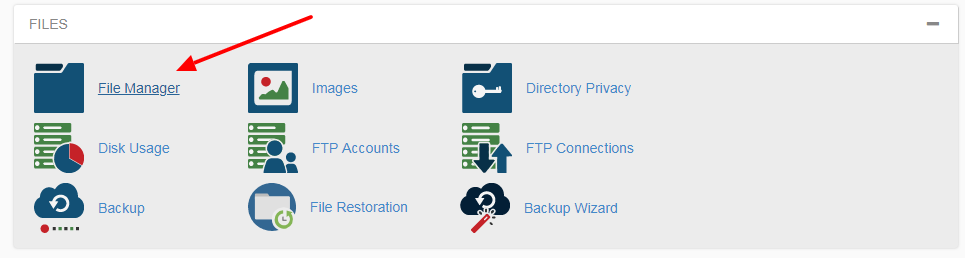
نگران نباشید، هر شرکتی از قالب طراحی cPanel متفاوتی استفاده می کند. ممکن است مدیر فایل دقیقی را نبینید، اما می توانید آن را پیدا کنید.
مرحله 2:
همانطور که می دانید، دایرکتوری public_html از تمام فایل ها و پوشه های وب سایت شما تشکیل شده است.
اگر فهرست خانه را می بینید، مطمئن شوید که public_html را از نوار کناری سمت چپ باز کرده اید.
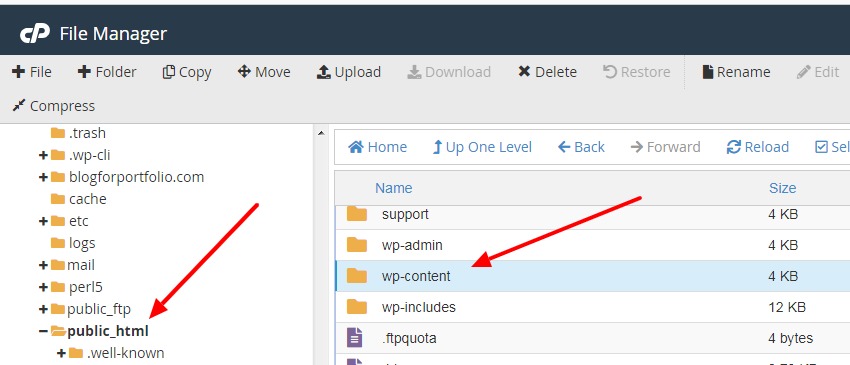
نحوه نصب قالب وردپرس با استفاده از سی پنل به راحتی می توانید پوشه wp-content را ببینید که در آن تمام محتوای سایت شما در دسترس است، آن را باز کنید.
مرحله 3:
روی پوشه themes کلیک کنید. فایل های رسانه ای، تم ها و افزونه ها در اینجا قرار دارند.
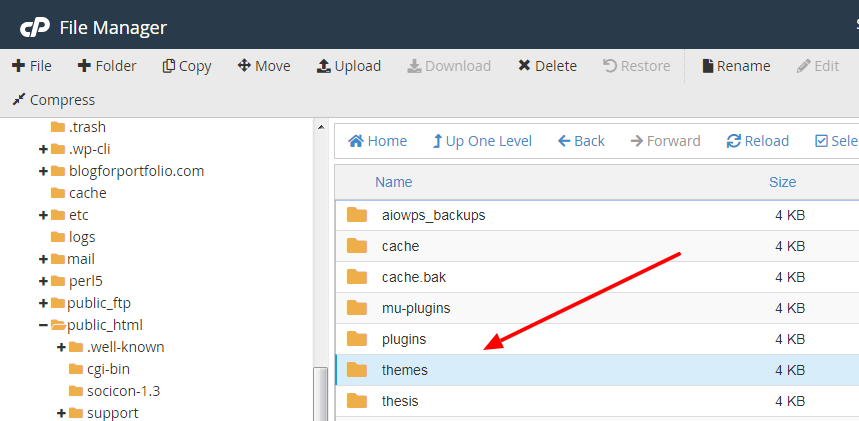
مرحله 4:
شما می توانید تمام قالب های وردپرس فعال و غیر فعال موجود در سایت خود را در حال حاضر مشاهده کنید.
برای نصب یک تم جدید، باید فایل ZIP را که پس از خرید تم از هر شرکتی دریافت کرده اید، آپلود کنید.
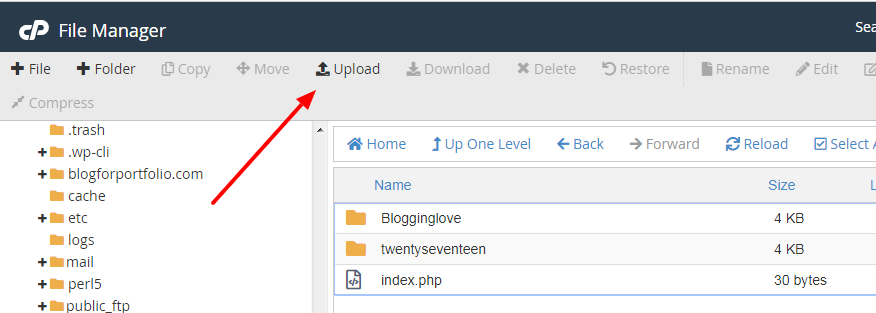
روی پیوند آپلود که در منوی ناوبری cPanel نشان داده می شود کلیک کنید.
مرحله 5:
یک برگه جدید باز می شود که در آن می توانید دکمه ای را برای انتخاب فایل از رایانه خود مشاهده کنید. بر روی Select File کلیک کنید و فایل مورد نظر را برای آپلود انتخاب کنید.
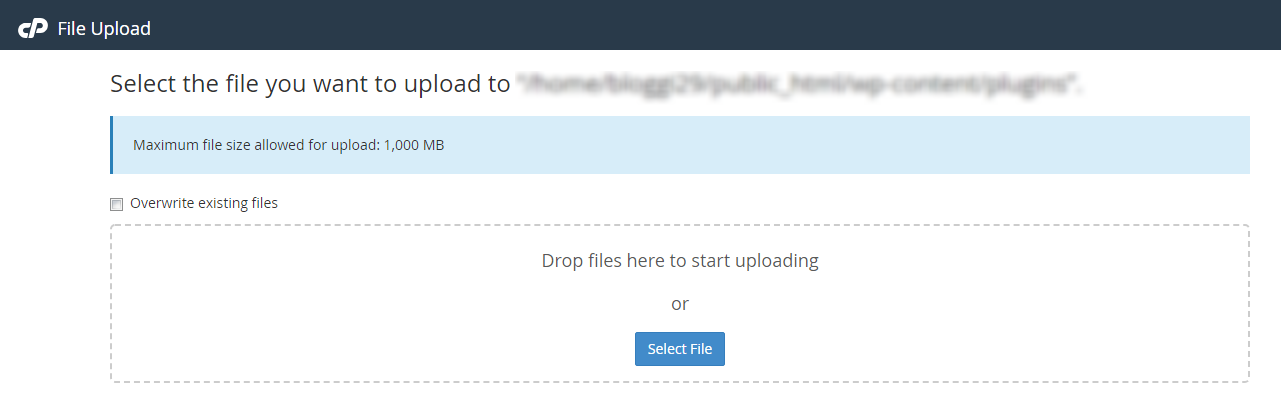
نحوه نصب قالب وردپرس با استفاده از سی پنل یک پنجره باز شده و ظاهر می شود تا مسیر دایرکتوری را به شما نشان دهد، در جایی که می خواهید فایل را استخراج کنید.
اگر تم را در جای دیگری آپلود می کنید، می توانید مسیر public_html /wp-content/themes را پر کنید تا پوشه تم را به اینجا ارسال کنید.
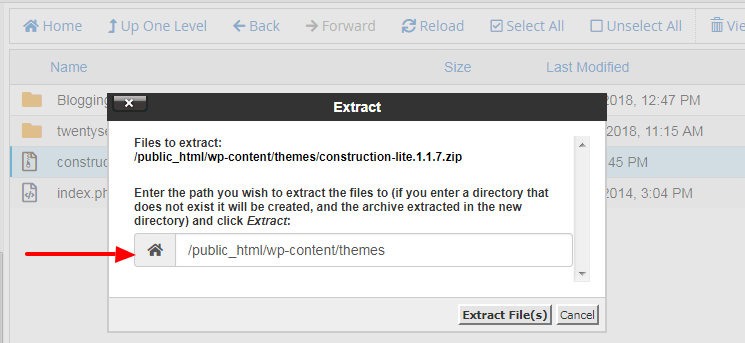
در نحوه نصب قالب وردپرس با استفاده از سی پنل اکنون، می توانید پنجره ای که بازشده است را مشاهده کنید که فرآیند استخراج را نشان می دهد، روی بستن کلیک کنید.
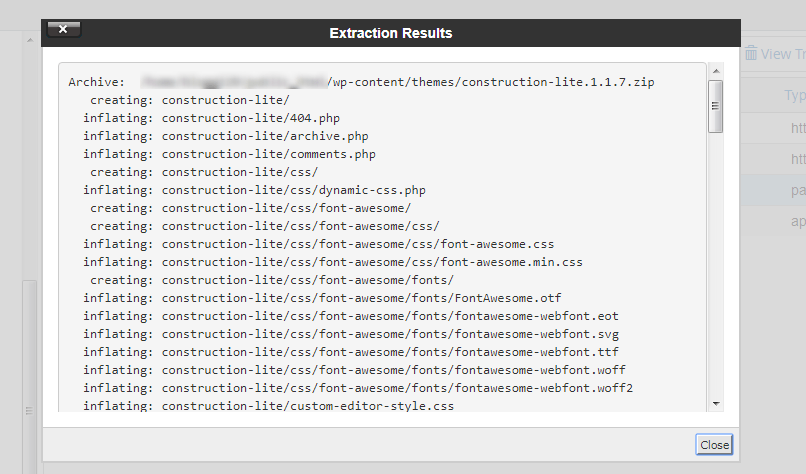
مرحله 7:
صفحه را بازخوانی کنید و میتوانید پوشهای را با نام قالب خود ببینید.
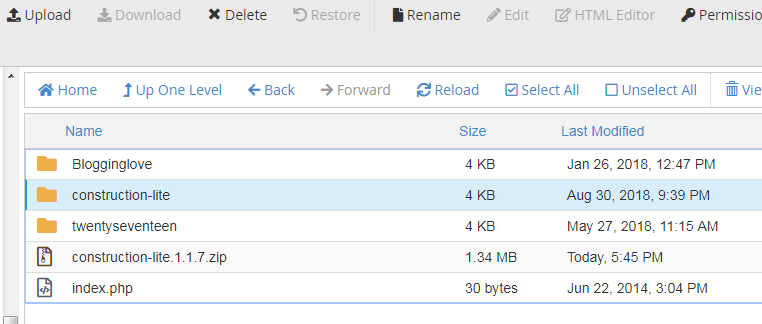
تبریک، شما با موفقیت یک تم وردپرس را با استفاده از cPanel نصب کردید. برای فعال سازی باید از پنل مدیریت استفاده کنید.
روش سوم :یک تم رایگان از فهرست قالب وردپرس نصب کنید
بیایید با ساده ترین روش نصب شروع کنیم.
اگر با دایرکتوری قالب وردپرس آشنایی ندارید،باید بگوییم این قسمت یکی از بهترین مکانها برای یافتن مضامین برای سایت شما است.
همه قالب هایی که در این قسمت وجود دارد رایگان است و توسط تیمی از داوطلبان به طور کامل بررسی شده است. علاوه بر این، میتوانید بدون خروج از داشبورد وردپرس، یک تم را از دایرکتوری نصب کنید.
نکته: این روش دیگر استفاده نمی شود و میتوان گفت یک روش منسوخ میباشد با این حال میتوانید این روش را نیز استفاده کنید زیرا ممکن است در برخی از تست ها و در برخی مواقع خاص به کار شما بیاید.
مراحل زیر را دنبال کنید:
برای شروع، ازپنل کاربری خود به سربرگ نمایش بروید. سپس بر روی دکمه افزودن جدید کلیک کنید:
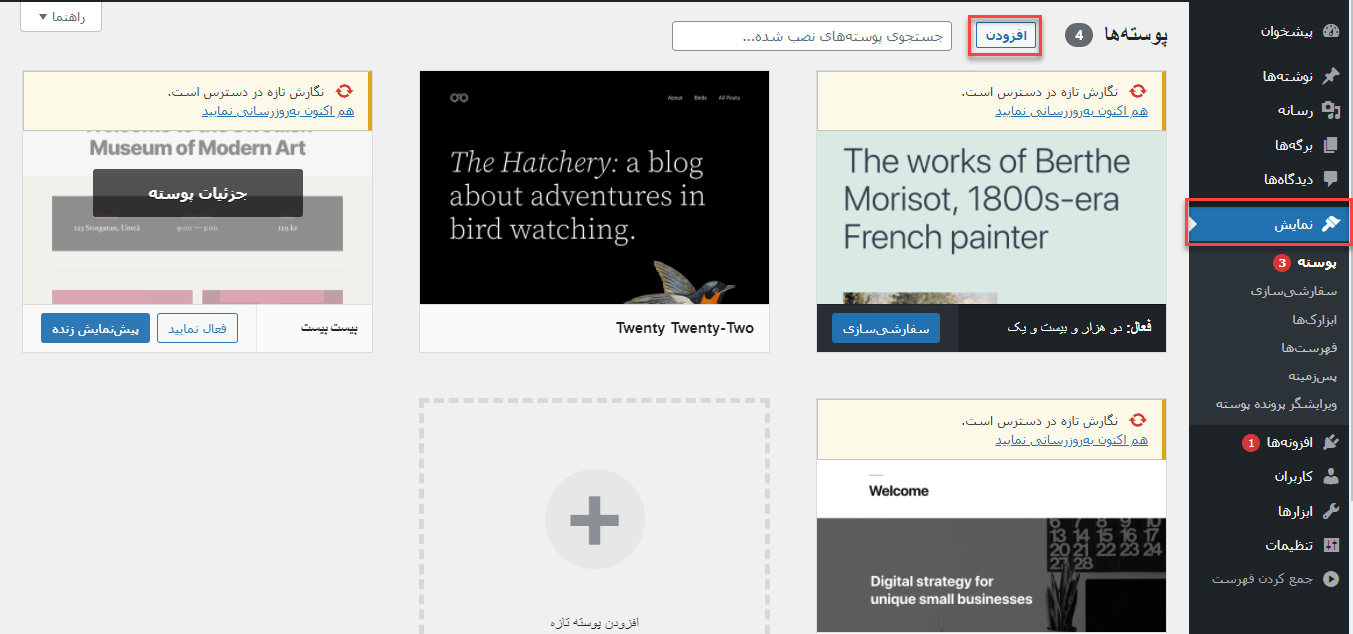
یک نسخه قابل جستجو از فهرست تم به شما ارائه می شود. میتوانید محبوبترین تمها را بررسی کنید یا گزینهها را بر اساس طرحبندی، ویژگیها و موارد دیگر فیلتر کنید.
اگر میدانید به دنبال چه قالبی هستید، میتوانید به سادگی نام آن را در کادر جستجو تایپ کنید. در غیر این صورت، تا زمانی که قالبی را دوست دارید پیدا کنید، می توانید فهرست را مرور کنید.
هنگامی که متوجه شدید که چه قالبی را می خواهید، نشانگر را روی تصویر آن ببرید و روی دکمه نصب کلیک کنید.
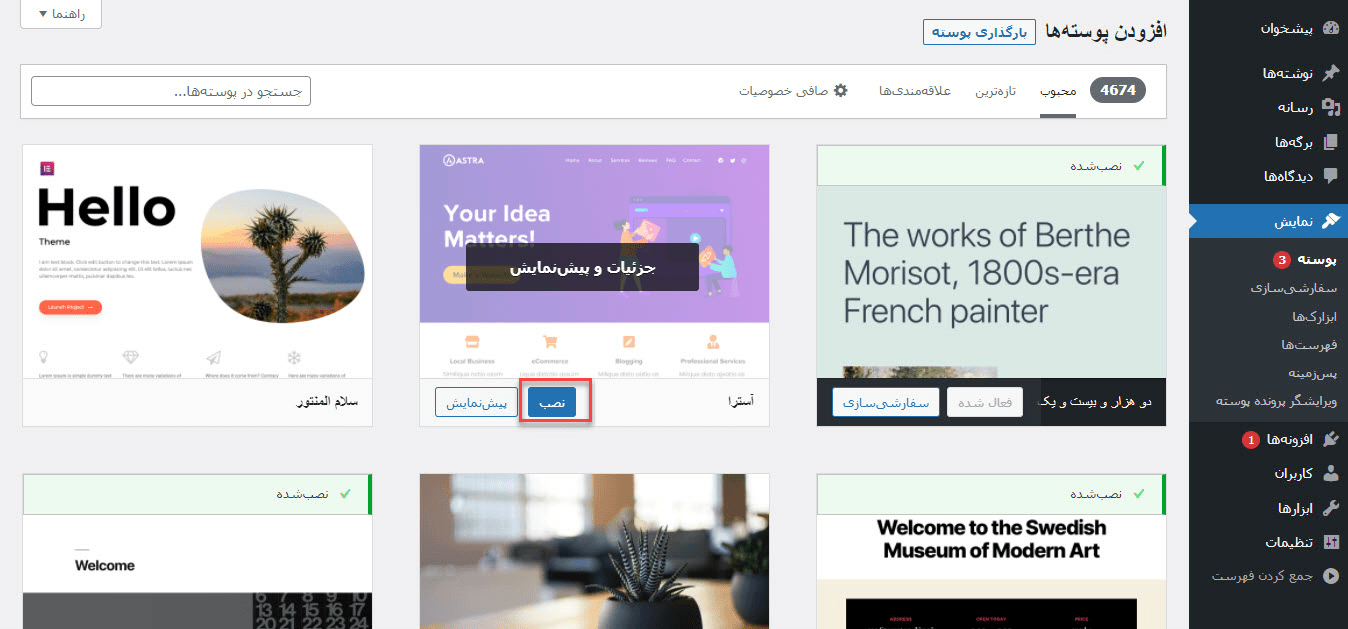
اضافه کردن تم به وردپرس
وردپرس چند لحظه را صرف نصب تم می کند. سپس چند گزینه پیگیری به شما داده می شود.
قالب وردپرس خود را فعال کنید
اگر روی پیشنمایش زنده کلیک کنید، میتوانید ببینید که سایت شما با استفاده از این تم چگونه خواهد بود. از طرف دیگر فعال کردن قالب ، سایت شما بلافاصله به قالب جدید تغییر می دهد. این تنها کاری است که باید انجام دهید!
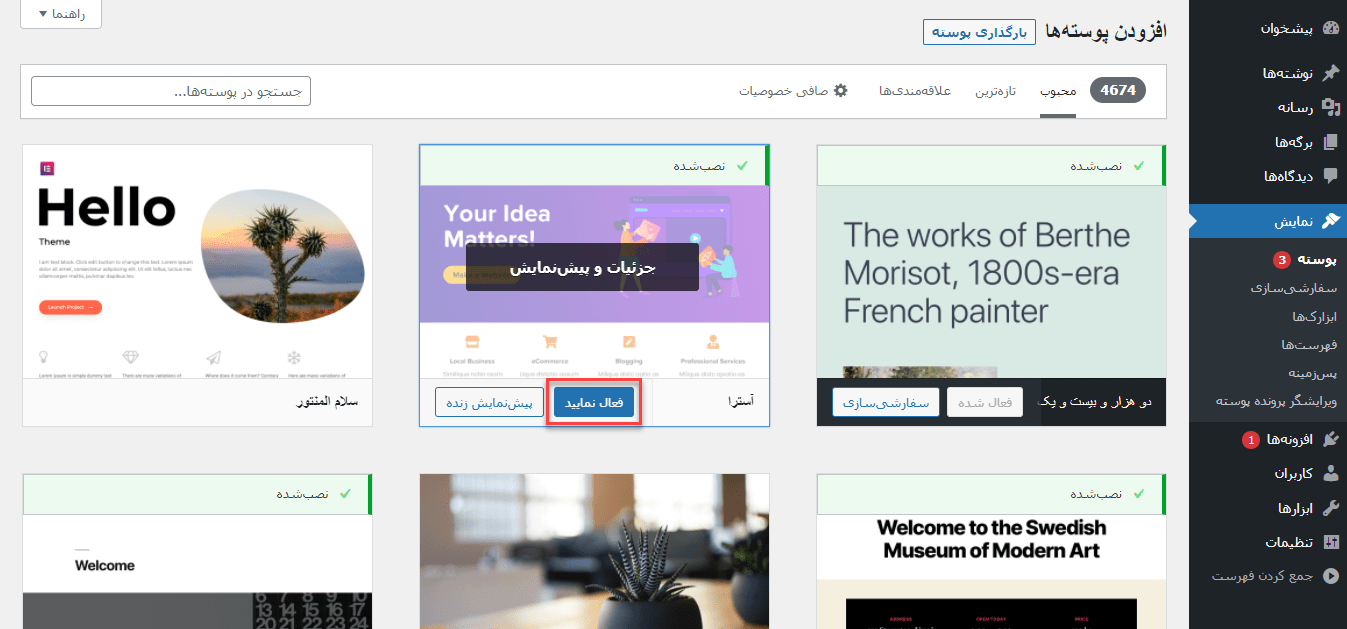
نتیجه
یادآوری اولین استفاده از سی پنل می تواند ترسناک باشد. اما هنگامی که ساختار فایل وردپرس را یاد گرفتید، می توانید تمام محصولات سفارشی را در کمترین زمان آپلود کنید.
امروزه، مردم برای تجربه کاربری بهتر، تم های سفارشی را امتحان می کنند، نصب تم از طریق cPanel راه حل عالی است.










